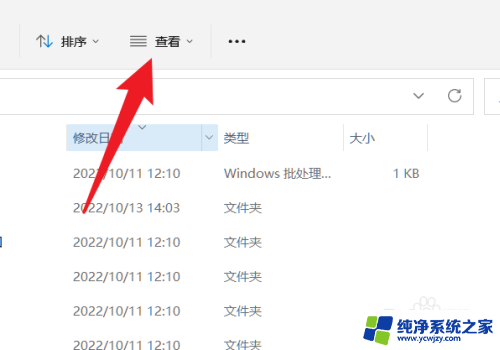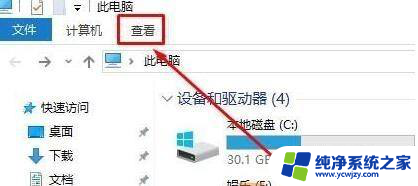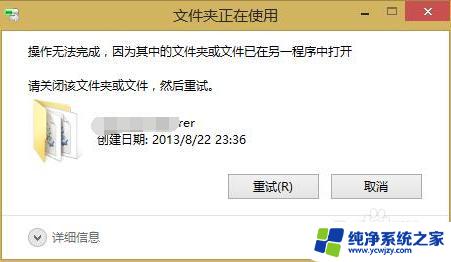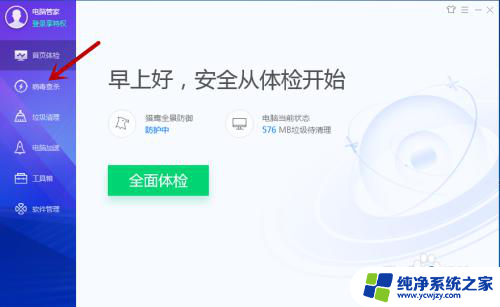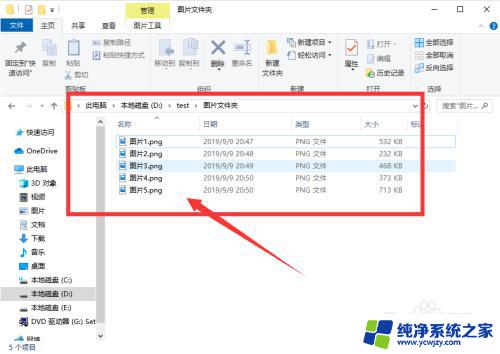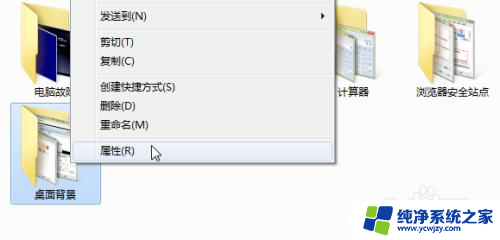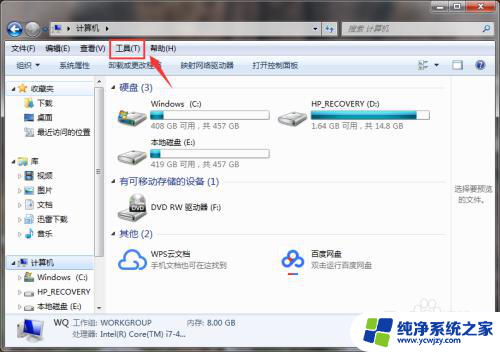文件夹会显示里面的 文件夹中的预览格子怎么打开或关闭
文件夹会显示里面的,在我们使用电脑或手机浏览文件夹时,经常会看到文件夹中包含了许多其他的文件夹,这些文件夹可能是我们存放各种文件的地方,也可能是我们整理工作或学习资料的容器。不过有时候我们可能会对文件夹中的预览格子感到困惑,不知道如何打开或关闭它们。在本文中我们将探讨一下文件夹中的预览格子如何操作,帮助大家更好地使用电脑或手机来管理自己的文件。
操作方法:
1.比如这个文件夹中本来是没有打开预览的。
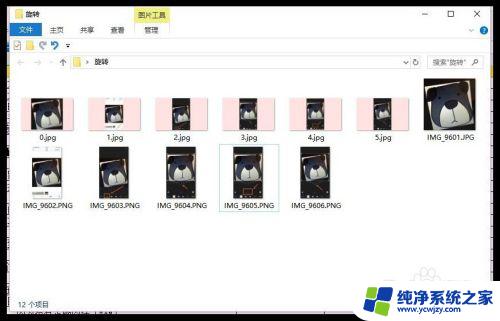
2.打开的方式是点击文件夹上面的【查看】。
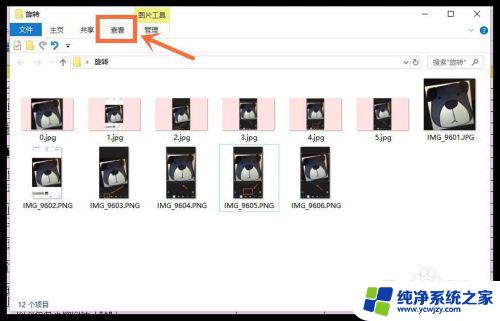
3.在下面出来的区域中找到【窗格】这一栏,里面右边两个就是预览窗格的选项。
【预览窗格】可以预览一些简单文件里面的内容;
【详细信息窗格】打开的也是预览窗格,但是在预览窗格中会显示文件的详细信息。而不是文件中的内容。
你按需要选择就可以了。
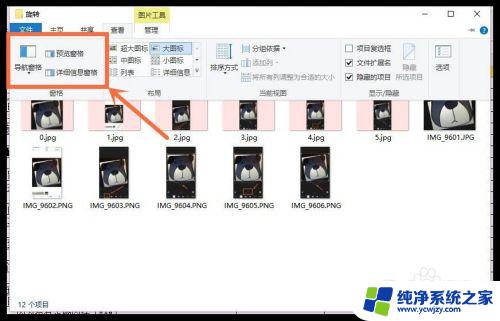
4.比如你现在选择【预览窗格】这一项,右边就会多出一个空白部位。
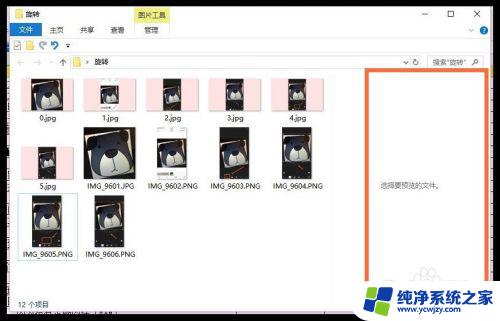
5.点击一个文件,你就能看到文件的大概样子。
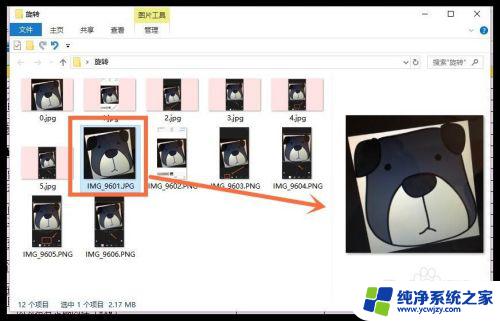
6.如果要关闭,那么就回到刚刚的位置。把蓝色选择状态,点成没有选中的状态就可以了。
————————
PS:怎么关掉左侧文件夹导航栏的方法可以参考下面这个链接。
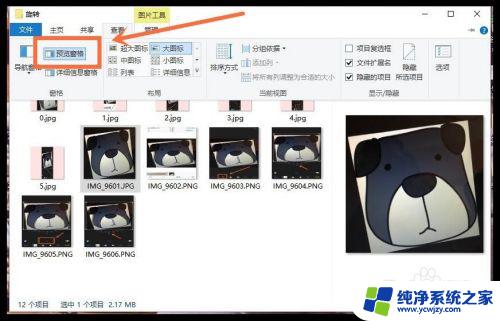
以上就是文件夹中显示的所有内容,需要的用户可以按照这些步骤进行操作,希望这对大家有所帮助。